Webサイトやアプリケーションを作成する際、直感的でユーザーフレンドリーなナビゲーション機能を実装することは非常に重要です。そこで、本ブログではタブメニューの役割と重要性、そしてHTML/CSSによる実装方法について解説していきます。効率的なユーザー体験を提供するためのタブメニューのデザインやアクセシビリティ対策にも触れ、魅力的で利用しやすいタブメニューを作成するためのヒントを提供します。
1. タブメニューの役割と重要性

タブメニューは、Webサイトやアプリケーションにおいて、ユーザーが異なるコンテンツや機能に迅速にアクセスできるようにするインターフェース部品の一つです。その重要性について以下に詳しく解説します。
コンテンツの整理
タブメニューは限られたスペースの中で多くの情報を整理して表示するのに適しています。特に情報量が多いページでは、タブを用いることでユーザーが探している情報にスムーズにアクセスできるため、より効率的なナビゲーションを実現します。この結果、ユーザーの利便性が向上し、サイト全体の使いやすさが増すのです。
ユーザー体験の向上
タブメニューが導入されることで、ユーザーはクリック一つで異なる情報を即座に切り替えることが可能になります。このインタラクションはユーザー体験を大きく向上させ、無駄なスクロールや情報検索の時間を短縮します。情報へのアクセスの容易さは、特に競争が激しいオンライン環境では不可欠です。
モバイルフレンドリー
タブメニューは、モバイルデバイスでも非常に親和性があります。限られた画面スペースを効果的に活用し、指でタップしやすいデザインを採用することで、モバイルユーザーにとっても手軽に操作ができる環境を提供します。この点において、タブメニューはレスポンシブデザインの要素としても重要な役割を果たします。
直感的な操作
タブメニューはその名の通り、「タブ」という視覚的な要素を活用しているため、ユーザーにとって直感的に操作しやすくなっています。視覚的に情報を区別しやすいことから、ユーザーは特定のタブを選択することで、どの情報が表示されるかをすぐに理解できます。この明確さは、特に初めてサイトを訪れるユーザーにとって価値があります。
コンテンツの優先順位付け
タブメニューを利用する際には、どの情報が最も重要であるのかを理解させることも可能です。タブの配置やタイトル、デザインを工夫することで、特にユーザーに知らせたい情報を強調することができます。その結果、ユーザーは必要な情報に迅速にアクセスできるだけでなく、重要な情報を見逃す可能性も低くなります。
タブメニューは、デザインにおける優れた機能性と、ユーザー体験を向上させるためのキーエレメントとして、Webサイトやアプリケーションでの役割が非常に大きいことがわかります。
2. タブメニューのHTML/CSSコーディング
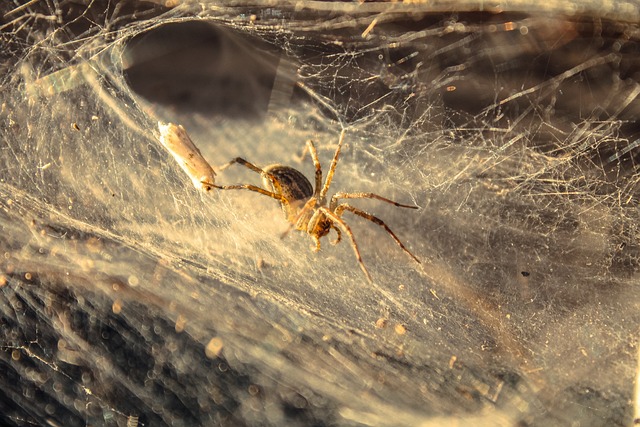
タブメニューを作成するためには、HTMLとCSSの基礎を理解しておくことが重要です。本セクションでは、タブメニューを構築するために必要な技術とコードの例を詳しく説明します。
2.1 HTML構造の設計
タブメニューは一般的に、タブ部分、ラジオボタン、そしてそれに対応するコンテンツから成り立っています。以下に、基本的なHTMLの構造を示します。
“`html
“`
このサンプルコードでは、2つのタブとそれぞれに関連付けられたコンテンツを設定しています。タブ1は、初期状態で選択された状態になっています。
2.2 CSSスタイルの適用
タブメニューを視覚的に魅力的にするために、CSSスタイルを施します。下記のスタイルは、タブとそのコンテンツの基本デザインを整えています。
“`css
.tab_menu {
cursor: pointer;
padding: 10px;
display: inline-block;
background-color: #eee;
border: 1px solid #ccc;
border-radius: 5px 5px 0 0;
}
.tab_content {
display: none;
border: 1px solid #ccc;
padding: 15px;
border-radius: 0 0 5px 5px;
}
input[type=”radio”]:checked + .tab_menu {
background-color: white;
border-bottom: 1px solid white;
}
input[type=”radio”]:checked ~ .tab_content {
display: block;
}
“`
このCSSでは次の点が特徴です:
-
タブの見た目:タブには、マウスが乗った時にポインターに変わるようにし、パディングと背景色を調整しています。
-
初期のコンテンツ非表示:タブに関連するコンテンツは初期状態では非表示となり、ラジオボタンが選択されると表示される仕組みです。
2.3 タブの切り替え機能
タブをクリックすると、対応するラジオボタンにチェックが付き、そのタブに関連する内容が表示されるようになっています。checkedセレクタを使用して、選択されたタブの見た目も変わります。
例
“`css
input#tab1:checked ~ #content1 {
display: block;
}
input#tab2:checked ~ #content2 {
display: block;
}
“`
この方法によって、選ばれたラジオボタンに応じて関連するコンテンツのみが表示され、他は引き続き非表示となります。
2.4 スタイルのカスタマイズ
タブメニューは、ユーザーの視覚体験を豊かにする上で重要です。したがって、色合いやフォント、レイアウトなどのカスタマイズを楽しむことができます。例えば、ホバー効果やアニメーションを加えることで、よりインタラクティブな体験を演出できます。
css
.tab_menu:hover {
background-color: #f0f0f0;
transform: scale(1.05);
transition: all 0.3s ease;
}
このように、CSSを通じてタブメニューをさらに魅力的に整えることが可能です。タブメニューのスタイルは、ユーザー体験を向上させるだけでなく、全体のインターフェースに対する印象を大きく変える要因となります。
3. タブメニューのレスポンシブ対応

レスポンシブデザインは、現代のWeb開発において欠かせない要素です。特にタブメニューは、モバイルデバイスやタブレットでの操作性を高めるために、適切な対応が求められます。このセクションでは、タブメニューをレスポンシブにするためのポイントを解説します。
3.1 フレックスボックスの活用
タブメニューを作成する際、CSSのflexboxを使用することが多くなっています。これにより、タブの配置を柔軟に調整することができます。例えば、タブが多くなった場合でも、flex-wrapプロパティを使うことで自動的に次の行に折り返すことができます。
css
.tab-menu {
display: flex;
flex-wrap: wrap; /* タブが横に並びきれない場合、折り返し */
}
3.2 メディアクエリの活用
複数のデバイスに対応するために、メディアクエリを設定しましょう。画面サイズによってスタイルを調整することで、ユーザーにとって最適な閲覧体験を提供できます。例えば、モバイルデバイスではタブを縦に並べる方が使いやすい場合があります。
css
@media (max-width: 768px) {
.tab-menu {
flex-direction: column; /* モバイルデバイスでは縦に並べる */
}
}
3.3 ボタンサイズの調整
タブのボタンサイズも、レスポンシブデザインにおいては重要です。特にタッチデバイスでの操作性を考慮し、ボタンのサイズを適切に設定する必要があります。最低でも44px x 44pxのサイズを確保することが推奨されています。
css
.tab-button {
min-width: 44px; /* ボタンの最小幅 */
min-height: 44px; /* ボタンの最小高さ */
}
3.4 コンテンツの表示方法の工夫
タブメニューが切り替わる際のコンテンツも、レスポンシブに対応させる必要があります。モバイル環境では、見やすいサイズに調整することが求められます。また、タブの内容が多い場合は、折りたたみ機能を実装することで、スクロールを楽にすることができます。
css
.tab-content {
overflow: hidden; /* コンテンツがはみ出さないように */
}
3.5 テストと調整
最後に、異なるデバイスでのテストを行い、タブメニューが正しく機能するかどうか確認します。特に、画面のサイズやオリエンテーションが変わった際に、表示が崩れないようにすることが大切です。必要に応じてCSSを調整し、最適化を図ります。
これらのポイントを押さえることで、さまざまなデバイスで快適に使えるタブメニューを実装することができます。レスポンシブ対応のタブメニューは、ユーザーエクスペリエンスを向上させる重要な要素であることを忘れないでください。
4. 魅力的なタブメニューデザインの作り方

タブメニューは、視覚的な魅力だけでなく、使いやすさや情報の整理にも寄与します。ここでは、魅力的なタブメニューデザインを作成するためのいくつかのポイントを紹介します。
シンプルさを追求する
デザインの基本はシンプルさです。複雑なデザインは、ユーザーを混乱させることがあります。タブメニューは直感的に理解できるように、余計な要素を排除し、重要な情報に焦点を当てましょう。
- カラーの組み合わせ: タブおよびコンテンツ部分のカラーを統一させることで、視覚的な一貫性を持たせます。
- フォントの選定: 読みやすいフォントを選び、サイズやスタイルを調整することで、より親しみやすいデザインになります。
アクティブタブのデザイン強調
アクティブなタブを明確に表示することは重要です。ユーザーがどのタブを選択しているか一目でわかるようにするためには、以下のような工夫をしましょう。
- 色の変化: アクティブなタブの背景色や文字色を変更し、他のタブとは異なる印象を与えます。
- アニメーションの追加: アクティブタブの移動をアニメーションで表現することで、視覚的なインパクトを与え、ユーザーに楽しさを感じさせることができます。
インタラクティブな要素を取り入れる
ユーザーエンゲージメントを高めるために、タブメニューにインタラクティブなエレメントを追加することが効果的です。
- ホバー効果: タブにカーソルを合わせたときに色やスタイルが変わるホバー効果を追加することで、視覚的なフィードバックを提供します。
- アイコンの利用: 各タブに関連するアイコンを追加することで、直感的に内容を把握しやすくなります。
レスポンシブデザインの実装
モバイルユーザーにとって、タブメニューがレスポンシブであることは不可欠です。画面サイズに応じてタブメニューが適切に表示されるよう、以下のポイントに注意しましょう。
- フレックスボックスの利用: CSSのフレックスボックスを使用することで、タブが自動的に配置されるため、画面サイズに合わせて柔軟に対応します。
- タブの整理: 小さな画面では、重要なタブのみを表示するか、ドロップダウンメニューに変えると良いでしょう。
デザインのテストとフィードバック
最後に、デザインを実際に使用してみて、その効果を測定することが重要です。ユーザーからのフィードバックを得ることで、どの部分が効果的でどこに改善が必要かを把握できます。
- A/Bテスト: 異なるデザインを複数作成し、ユーザーの反応を比較することで、最適なデザインを見つけ出します。
- ユーザビリティテスト: 使いやすさを確認するため、ユーザーグループに実際に使用してもらい、インタビューやアンケートを通じて意見を収集します。
魅力的なタブメニューは、サイト全体の印象を大きく左右します。これらのポイントを参考にし、独自のデザインを追求してみてください。
5. タブメニューのアクセシビリティ対策

タブメニューを使用する際には、すべてのユーザーが快適にアクセスできるように配慮することが重要です。特に、視覚や身体に障害のあるユーザーにとって、アクセシビリティは欠かせない要素です。ここでは、タブメニューにおけるアクセシビリティ対策について解説します。
5.1 キーボードナビゲーションのサポート
多くのユーザーがキーボードを使用してウェブサイトを操作します。タブメニュー内のタブをキーボードで移動できるようにするためには、以下のポイントに気をつけましょう。
- Tabキーを使用してタブ間を移動できるようにする。
- タブをクリックまたはキーボードで選択した際に、そのタブがアクティブ状態であることを示すビジュアルを提供する。
- タブを選択したときに、関連するコンテンツが自動的にフォーカスされるようにする。
“`html
- タブ1
- タブ2
“`
5.2 ARIA属性の活用
ARIA(Accessible Rich Internet Applications)を使用することで、スクリーンリーダーなどの支援技術がタブメニューの状態を正しく把握できるようになります。重要な属性は以下の通りです。
- role=”tablist”:タブのリストであることを示す。
- role=”tab”:各タブがタブであることを示す。
- aria-selected:どのタブが選択されているかを示す属性。
- aria-controls:タブがどのコンテンツを制御しているかを示す属性。
これらの属性を適切に設定することで、タブメニューの利用がスムーズになります。
5.3 コントラストと視認性の向上
タブメニューのデザインは、視覚的なアクセシビリティにも影響します。特に色のコントラストに注意しましょう。
- 背景色と文字色のコントラストは、WCAG(Web Content Accessibility Guidelines)に従い、十分な違いがあることを確認する。
- アクティブ状態のタブには、明確なビジュアルの変化をつけ、どのタブが選択されているか一目でわかるようにする。
css
/* アクティブなタブのスタイル */
.tab_active {
background-color: #007BFF; /* 明示的な背景色 */
color: white;
}
5.4 スクリーンリーダーへの配慮
スクリーンリーダーを利用するユーザーは、ナビゲーションやコンテンツへアクセスする際に特別な助けを必要とします。タブメニューを作成する際には、タブのラベルや説明が分かりやすいか、しっかりと確認しましょう。
既に述べたARAI属性の設定に加え、タブやコンテンツには適切なテキストを使用し、視覚的表示だけではなく音声での説明も不自由がないようにします。
これらの対策を講じることで、タブメニューのアクセシビリティを向上させ、すべての利用者にとって使いやすいウェブ体験を提供することができます。
まとめ
タブメニューは、Webサイトやアプリケーションにおいて重要な役割を果たします。適切なHTML/CSSコーディングとデザインによって、整理された情報へのアクセスを容易にし、ユーザー体験を向上させることができます。さらに、レスポンシブ対応とアクセシビリティ対策を行うことで、幅広いユーザーに快適に使用してもらえるタブメニューを実現できます。タブメニューの設計には様々な工夫が必要ですが、それを実践することで、魅力的で使いやすいWebサイトの実現につながるのです。
よくある質問
タブメニューの主な役割とは何ですか?
タブメニューは、限られたスペースの中で多くの情報を整理して表示するのに適しています。ユーザーはクリック一つで異なる情報を即座に切り替えることができるため、ナビゲーションが容易になり、ユーザー体験が向上します。また、モバイルデバイスでも親和性が高く、直感的な操作が可能です。さらに、コンテンツの優先順位付けにも活用できます。
タブメニューを作成する際のHTML/CSSコーディングの基本は何ですか?
タブメニューには一般的に、タブ部分、ラジオボタン、そしてそれに対応するコンテンツが必要です。HTMLでタブ構造を設計し、CSSでタブの見た目や選択状態の切り替えを行います。スタイルのカスタマイズも可能で、ホバー効果やアニメーションなどを加えることで、より魅力的な仕上がりにできます。
タブメニューをレスポンシブに対応させるためのポイントは何ですか?
レスポンシブ対応には、CSSのフレックスボックスの活用、メディアクエリによる画面サイズに応じたスタイル変更、ボタンサイズの調整、コンテンツ表示方法の工夫などが重要です。これらの対策により、さまざまなデバイスで快適に使えるタブメニューを実現できます。
タブメニューのアクセシビリティ対策として何が求められますか?
キーボードナビゲーションのサポート、ARIA属性の活用、コントラストや視認性の向上、スクリーンリーダーへの配慮が求められます。これらの対策により、視覚や身体に障害のあるユーザーも快適にタブメニューを利用できるようになります。








コメント